प्रश्न
समस्या: MacOS Sierra पर धीमे वाई-फ़ाई कनेक्शन को कैसे ठीक करें?
नमस्कार। मैंने देखा है कि एलकैपिटन से सिएरा में अपग्रेड करने के बाद वाई-फाई की गति में काफी कमी आई है। कभी-कभी कनेक्शन टूट जाता है और फिर से जुड़ जाता है। ऐसी चीजें पहले नहीं होती थीं, इसलिए मुझे दिलचस्पी है कि क्या यह सिर्फ एक संयोग है या यह सिएरा की समस्या है?
हल उत्तर
ज्यादातर मामलों में, ऑपरेटिंग सिस्टम के नए अपडेट के साथ नई समस्याएं आती हैं। यह समस्या है कि विंडोज उपयोगकर्ता[1] मैक ओएस डिवाइस मालिकों के रूप में अक्सर अनुभव। ऑटो-अनलॉक और यूनिवर्सल क्लिपबोर्ड जैसी कुछ स्मार्ट सुविधाओं के साथ, मैक सिएरा अपग्रेड ओएस के सर्वश्रेष्ठ अपग्रेड में से एक था। हालांकि, कोई विशेष तरीका नहीं है जो पूरी तरह से मुद्दों से बचने में मदद कर सके।
MacOS Sierra यूजर्स के लिए स्लो वाई-फाई कनेक्शन एक आम समस्या है।[2] जबकि अन्य मैक ओएस संस्करणों के लिए ऐसी समस्या हो सकती है, कई लोगों ने मैकोज़ सिएरा अपग्रेड 10.12.4 जारी होने के तुरंत बाद कम वाई-फाई की गति के बारे में शिकायतें पोस्ट करना शुरू कर दिया है। ये वाई-फाई समस्याएं नेटवर्क से जुड़ने में कठिनाई, वाई-फाई कनेक्शन छोड़ने, सुस्ती और इंटरनेट नेटवर्क के साथ अन्य कनेक्टिविटी समस्याओं से भी हो सकती हैं।
यदि आप इस समस्या का सामना कर रहे हैं, तो यह जांचने का प्रयास करें कि राउटर में कोई समस्या तो नहीं है। यदि राउटर से संबंधित कोई क्षति या परिवर्तन नहीं है, तो हो सकता है कि मैकोज़ सिएरा 10.12 अपडेट ने कुछ वाई-फाई सेटिंग्स को संशोधित किया जिसके कारण गति कम हो गई हो।
नेटवर्किंग से संबंधित समस्याओं को ठीक करने के कुछ तरीके हो सकते हैं, लेकिन आपको कुछ प्राथमिक समस्याओं से गुजरना होगा और सामान्य वाई-फाई समस्याओं के निवारण के लिए उनका समाधान करना होगा। यदि ऐसा अपग्रेड उपलब्ध है तो आप मैक ओएस के अधिक नवीनतम संस्करण में अपडेट करने का प्रयास कर सकते हैं क्योंकि डेवलपर्स विभिन्न मुद्दों को जितनी जल्दी हो सके ठीक करने का प्रयास करते हैं। कभी-कभी यही एकमात्र फिक्स होता है जिसकी आपको आवश्यकता होती है। यदि वह मदद नहीं कर रहा है - नीचे सूचीबद्ध विधियों पर आगे बढ़ें। 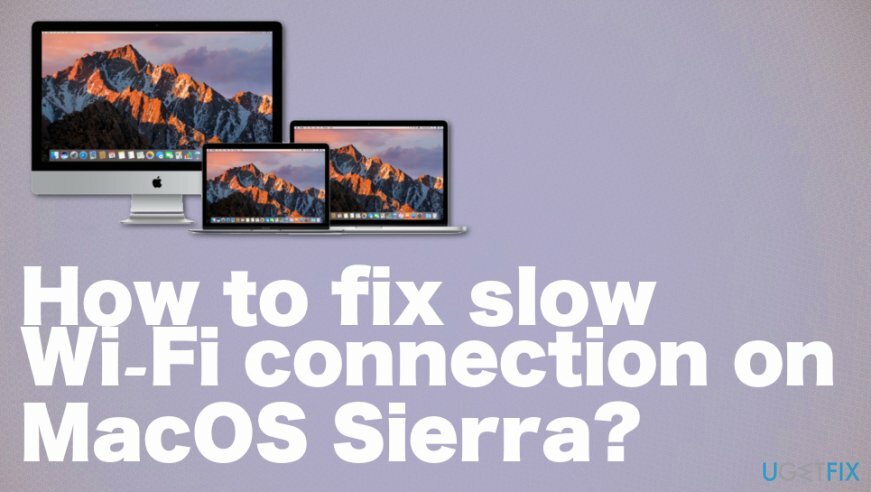
MacOS Sierra पर धीमे वाई-फाई कनेक्शन को कैसे ठीक करें?
क्षतिग्रस्त सिस्टम को ठीक करने के लिए, आपको का लाइसेंस प्राप्त संस्करण खरीदना होगा मैक वॉशिंग मशीन X9 मैक वॉशिंग मशीन X9.
किसी भी धीमे वाई-फाई कनेक्शन को ठीक करने से पहले, सलाह दी जाती है कि अपने मैक का बैकअप लें टाइम मशीन. यदि आप तैयार हैं, तो निम्न समस्या निवारण चरणों को करने का प्रयास करें।
हम सिस्टम को स्कैन करने की सलाह देंगे रीइमेज यह जांचने के लिए कि क्या सभी सिस्टम फाइलें और ऐप्स ठीक से काम कर रहे हैं। ऐसा स्कैन पीयूपी का संकेत भी दे सकता है[3] या आपके लिए अन्य सिस्टम समस्याएँ पैदा करने वाली समस्याएँ। उम्मीद है, यदि सिस्टम को स्कैन करने से प्रदर्शन प्रभावित नहीं हो रहा है, तो मैकओएस सिएरा पर वाई-फाई कनेक्शन की समस्याओं को मैन्युअल रूप से ठीक करने में निम्नलिखित कदम आपकी मदद कर सकते हैं।
वाई-फाई प्राथमिकताएं हटाएं
क्षतिग्रस्त सिस्टम को ठीक करने के लिए, आपको का लाइसेंस प्राप्त संस्करण खरीदना होगा मैक वॉशिंग मशीन X9 मैक वॉशिंग मशीन X9.
- वाई-फाई (जैसे वेब ब्राउज़र, स्काइप, आदि) का उपयोग करने वाले सभी चल रहे एप्लिकेशन को अक्षम करें।
- वाई-फ़ाई बंद करें. इस उद्देश्य के लिए, क्लिक करें Wifiमेन्यू बार और चुनें वाई-फाई बंद करें.
- प्रक्षेपण खोजक और क्लिक करें कमांड + शिफ्ट + गो को खोलने के लिए फोल्डर पर जाएं.
- नई विंडो में निम्न पथ दर्ज करें: /Library/Preferences/SystemConfiguration/.
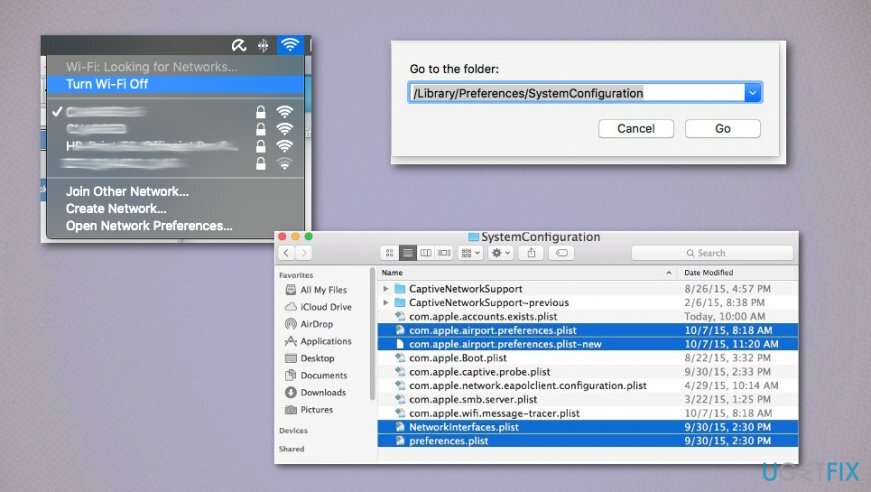
- नीचे सूचीबद्ध फ़ाइलें खोजें और उनका चयन करें:
com.apple.airport.preferences.plist
com.apple.network.eapolclient.configuration.plist
com.apple.wifi.message-tracer.plist
NetworkInterfaces.plist
वरीयताएँ.प्लिस्ट - उन फ़ाइलों को खींचकर निकालें कचरा (लेकिन उन फ़ाइलों का बैकअप अस्थायी रूप से रखने के लिए ट्रैश को खाली न करें)।
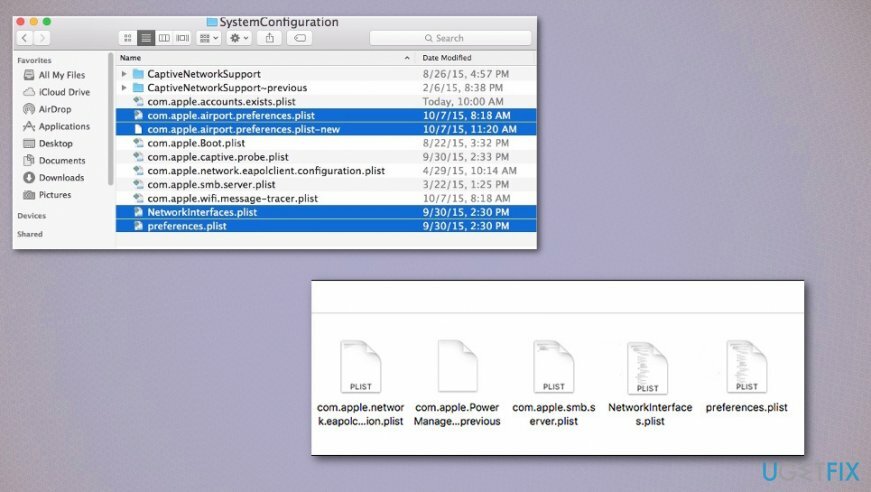
- एक बार मेल खाने वाली वाई-फाई कॉन्फ़िगरेशन फ़ाइलें हटा दी जाती हैं, अपने मैक को पुनरारंभ करें।
- जब सिस्टम बूट हो जाता है, तो वाई-फाई मेनू बार पर क्लिक करें और वाई-फाई चालू करें चुनें।
कस्टम एमटीयू और डीएनएस के साथ नेटवर्क स्थान रीसेट करें
क्षतिग्रस्त सिस्टम को ठीक करने के लिए, आपको का लाइसेंस प्राप्त संस्करण खरीदना होगा मैक वॉशिंग मशीन X9 मैक वॉशिंग मशीन X9.
- के पास जाओ सिस्टम प्रेफरेंसेज और चुनें नेटवर्क।
- चुनते हैं Wifi बाएँ फलक का उपयोग करना।
- खोलें स्थान मेनू और चुनें स्थान संपादित करें।
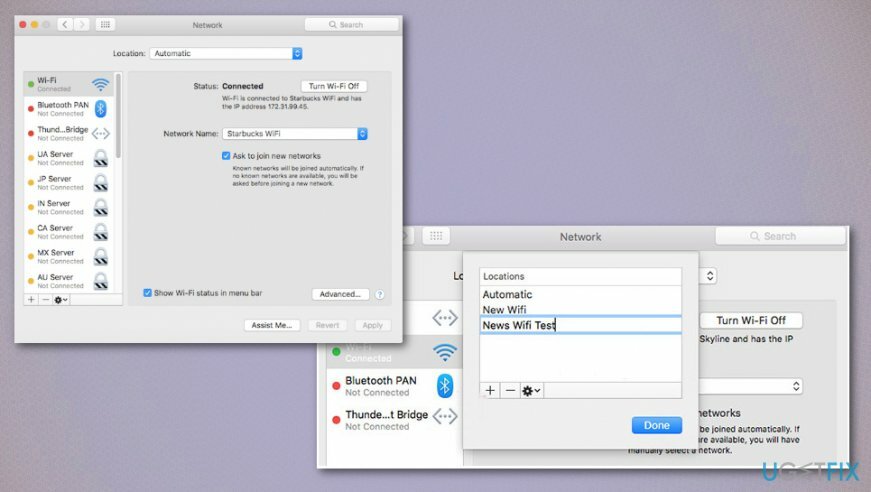
- पर क्लिक करें + एक नया नेटवर्क स्थान और नाम बनाने के लिए साइन इन करें, उदाहरण के लिए, वाई-फाई त्रुटि ठीक करें.
- का ड्रॉप-डाउन मेनू खोलें नेटवर्क का नाम और उस वाई-फाई नेटवर्क पर क्लिक करें जिससे आप कनेक्ट करना चाहते हैं।
- चुनते हैं उन्नत पर नेटवर्क पैनल और खुला टीसीपी/आईपी टैब.
- चुनते हैं डीएचसीपी लीज का नवीनीकरण करें।
- खुला हुआ डीएनएस टैब DNS सर्वर के अंतर्गत और क्लिक करें + बटन।
- प्रत्येक आईपी को अपनी प्रविष्टि में जोड़ें: 8.8.8.8 तथा 8.8.4.4 (गूगल पब्लिक डीएनएस सर्वर)।
- चुनते हैं हार्डवेयर और सेट करें कॉन्फ़िगर प्रति मैन्युअल रूप से।
- समायोजित करना एमटीयू प्रति रीति और इसे नंबर दें 1453.
- क्लिक ठीक है तथा लागू करना परिवर्तनों को सहेजने के लिए।
MacOS Sierra पर धीमे वाई-फ़ाई कनेक्शन को ठीक करने के लिए स्वचालित डाउनलोड अक्षम करें
क्षतिग्रस्त सिस्टम को ठीक करने के लिए, आपको का लाइसेंस प्राप्त संस्करण खरीदना होगा मैक वॉशिंग मशीन X9 मैक वॉशिंग मशीन X9.
- के लिए जाओ सिस्टम प्रेफरेंसेज।
- फिर ऐप स्टोर और के विकल्प को अनचेक करें पृष्ठभूमि में नए उपलब्ध अपडेट डाउनलोड करें।
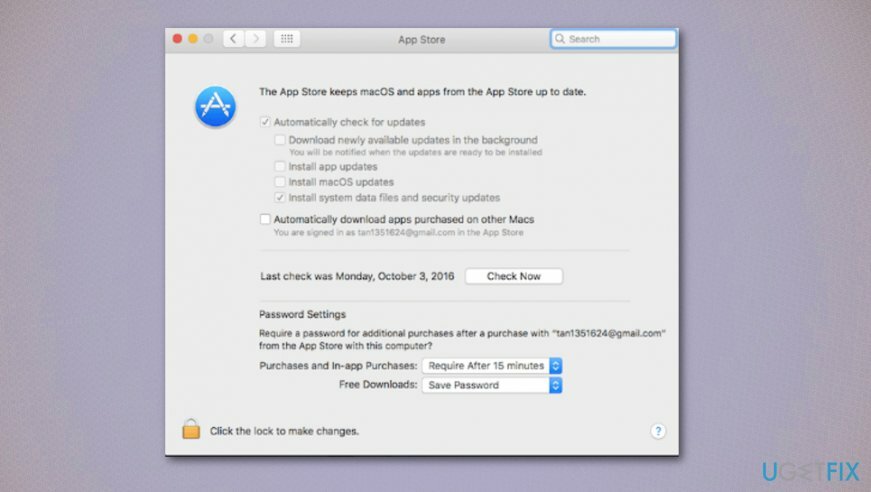
SSL प्रमाणपत्र समस्या ठीक करें
क्षतिग्रस्त सिस्टम को ठीक करने के लिए, आपको का लाइसेंस प्राप्त संस्करण खरीदना होगा मैक वॉशिंग मशीन X9 मैक वॉशिंग मशीन X9.
- पर क्लिक करें वाईफ़ाई आइकन शीर्ष पर मेनू में।
- चुनते हैं नेटवर्क वरीयताएँ खोलें.
- क्लिक उन्नत और उस समय आपके द्वारा उपयोग किया जाने वाला नेटवर्क चुनें।
- को चुनिए घटाना साइन करें और क्लिक करें ठीक है।
- वही रहो नेटवर्क वरीयताएँ पेज और बाईं ओर वाई-फाई पर क्लिक करें।
- क्लिक घटाना चिह्न तथा लागू करना.
- चुनना जोड़ चिह्न और के तहत वाई-फाई चुनें इंटरफ़ेस और सेवा नाम।
- क्लिक लागू करना परिवर्तनों को सहेजने के लिए।
अपनी त्रुटियों को स्वचालित रूप से सुधारें
ugetfix.com टीम उपयोगकर्ताओं को उनकी त्रुटियों को दूर करने के लिए सर्वोत्तम समाधान खोजने में मदद करने के लिए अपना सर्वश्रेष्ठ प्रयास कर रही है। यदि आप मैन्युअल मरम्मत तकनीकों के साथ संघर्ष नहीं करना चाहते हैं, तो कृपया स्वचालित सॉफ़्टवेयर का उपयोग करें। सभी अनुशंसित उत्पादों का हमारे पेशेवरों द्वारा परीक्षण और अनुमोदन किया गया है। आप अपनी त्रुटि को ठीक करने के लिए जिन टूल का उपयोग कर सकते हैं, वे नीचे सूचीबद्ध हैं:
प्रस्ताव
अभी करो!
फिक्स डाउनलोड करेंख़ुशी
गारंटी
यदि आप इसका उपयोग करके अपनी त्रुटि को ठीक करने में विफल रहे हैं, तो सहायता के लिए हमारी सहायता टीम से संपर्क करें। कृपया, हमें उन सभी विवरणों के बारे में बताएं जो आपको लगता है कि हमें आपकी समस्या के बारे में पता होना चाहिए।
यह पेटेंट मरम्मत प्रक्रिया 25 मिलियन घटकों के डेटाबेस का उपयोग करती है जो उपयोगकर्ता के कंप्यूटर पर किसी भी क्षतिग्रस्त या गुम फ़ाइल को प्रतिस्थापित कर सकती है।
क्षतिग्रस्त सिस्टम को सुधारने के लिए, आपको मालवेयर रिमूवल टूल का लाइसेंस प्राप्त संस्करण खरीदना होगा।

जब बात आती है तो वीपीएन महत्वपूर्ण होता है उपयोगकर्ता गोपनीयता. कुकीज़ जैसे ऑनलाइन ट्रैकर्स का उपयोग न केवल सोशल मीडिया प्लेटफॉर्म और अन्य वेबसाइटों द्वारा किया जा सकता है बल्कि आपके इंटरनेट सेवा प्रदाता और सरकार द्वारा भी किया जा सकता है। यहां तक कि अगर आप अपने वेब ब्राउज़र के माध्यम से सबसे सुरक्षित सेटिंग्स लागू करते हैं, तब भी आपको उन ऐप्स के माध्यम से ट्रैक किया जा सकता है जो इंटरनेट से जुड़े हैं। इसके अलावा, कम कनेक्शन गति के कारण टोर जैसे गोपनीयता-केंद्रित ब्राउज़र एक इष्टतम विकल्प नहीं हैं। आपकी अंतिम गोपनीयता के लिए सबसे अच्छा समाधान है निजी इंटरनेट एक्सेस - गुमनाम रहें और ऑनलाइन सुरक्षित रहें।
डेटा रिकवरी सॉफ़्टवेयर उन विकल्पों में से एक है जो आपकी मदद कर सकता है अपनी फ़ाइलें पुनर्प्राप्त करें. एक बार जब आप किसी फ़ाइल को हटा देते हैं, तो यह पतली हवा में गायब नहीं होती है - यह आपके सिस्टम पर तब तक बनी रहती है जब तक इसके ऊपर कोई नया डेटा नहीं लिखा जाता है। डेटा रिकवरी प्रो पुनर्प्राप्ति सॉफ़्टवेयर है जो आपकी हार्ड ड्राइव के भीतर हटाई गई फ़ाइलों की कार्यशील प्रतियों के लिए खोजकर्ता है। टूल का उपयोग करके, आप मूल्यवान दस्तावेजों, स्कूल के काम, व्यक्तिगत चित्रों और अन्य महत्वपूर्ण फाइलों के नुकसान को रोक सकते हैं।